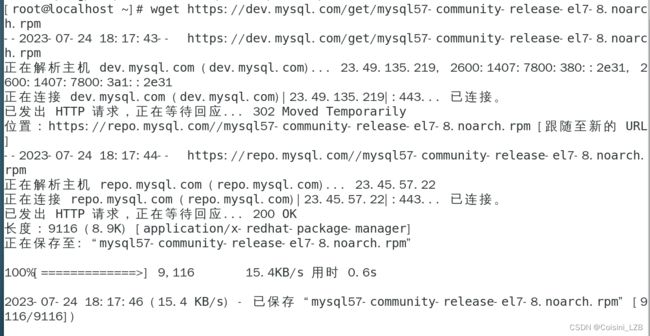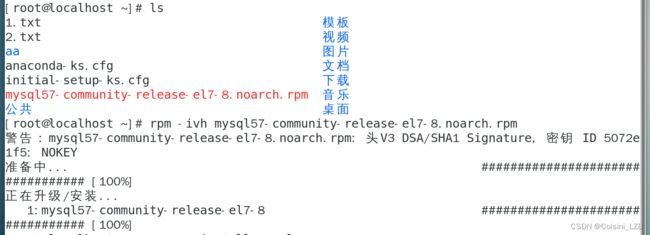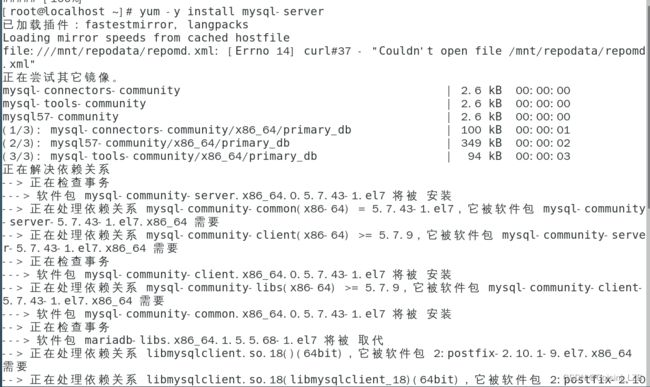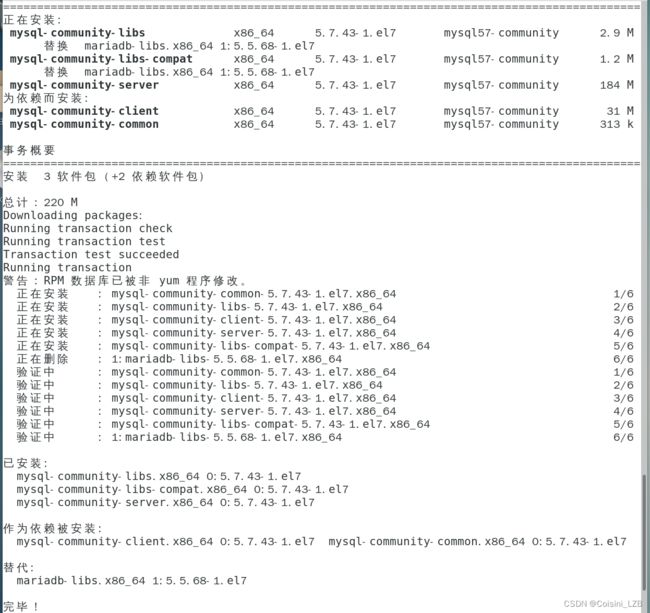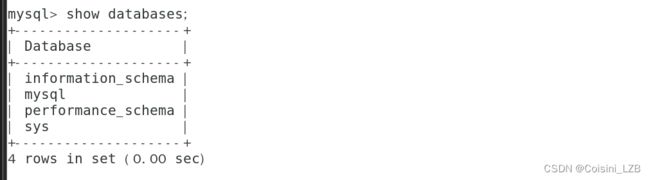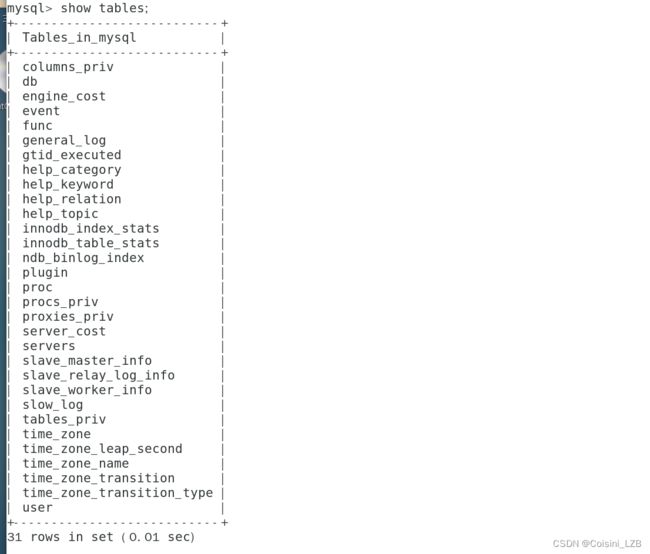MySQL基础(三十一)
提示:文章写完后,目录可以自动生成,如何生成可参考右边的帮助文档
目录
前言
一、概述
1. 什么是数据库
2. 数据库能干什么
2.1 企业应用
2.2 金融行业
2.3 电子商务
2.4 社交媒体
2.5 物联网
3. 为什么要用数据库,优势、特性?
3.1 可靠性和稳定性
3.2 数据管理能力
3.3 数据共享和集成
3.4 数据安全性和隐私保护
3.5 减少数据冗余
二、数据库类型
1. 关系型数据库,RDBMS
1.1 概述
1.2 特点
1.3 代表产品
2.非关系型数据库,NoSQL
2.1 概述
2.2 特点
2.3 代表产品
三、数据库模型
1. 层次型数据库模型
2.网状型数据库模型
3.关系型数据库模型
4. 非关系型模型
四、MySQL 安装
1. yum 安装
1.1 下载安装包
1.2 安装数据库服务
1.3 登录数据库
1.4 重启MySQL
1.5 重新登录数据库
1.6 查看数据库
1.7 创建root用户使用新的密码
1.8 赋予root权限
1.9 刷新配置,退出数据库
1.10 恢复最开始的配置文件
1.11 重启mysql,然后使用新密码重新登录数据库
2. 直接yum安装mariadb
3. 源码安装
3.1 注意事项
3.1 安装前的准备
五、mysql登录
总结
前言
从今天开始正式进入数据库的学习了,但是今天的内容相对来说比较简单,第一次接触,主要是一些概念的讲解和MySQL的安装,接下来,一起来看看今天的内容吧 !
提示:以下是本篇文章正文内容,下面案例可供参考
一、概述
1. 什么是数据库
将大量数据保存起来,通过计算机加工而成的可以进行高效访问的数据集合
银行存款的信息
电话薄
数据库是存储、管理和操作组织化数据的软件系统
2. 数据库能干什么
2.1 企业应用
存放用户数据、管理企业数据
2.2 金融行业
存储分析客户的财务数据
2.3 电子商务
存储产品信息、订单信息等
2.4 社交媒体
存储社交消息数据
2.5 物联网
物联网设备在云服务平台的数据存储
3. 为什么要用数据库,优势、特性?
3.1 可靠性和稳定性
现代数据库系统通常具有高度可靠性和稳定性,可以提供持久性和容错性,可以确保企业的数据安全性。
3.2 数据管理能力
数据库系统提供了一种强大的方式来管理数据,从数据的存储到访问都进行统一的管理。企业可以更好地跟踪、管理和报告数据,从而使工作更加高效。
3.3 数据共享和集成
企业常常需要从不同的部门和应用程序中收集信息和数据。通过使用数据库,这些数据可以集成在一起,使企业更容易理解业务、做出决策。
3.4 数据安全性和隐私保护
企业往往会处理大量的机密数据,如个人信息、财务信息、业务数据等等。数据库管理系统可以提供安全的访问控制和数据保护功能,保护数据的隐私性和机密性。
3.5 减少数据冗余
数据库技术可以帮助企业减少数据冗余和重复,提高数据的一致性、准确性和可重用性。
二、数据库类型
1. 关系型数据库,RDBMS
1.1 概述
关系型数据库是一种使用表格来展示和管理数据的数据库,关系型数据库的核心是数据之间的关系,因此也叫做“关系数据库”。RDBMS可以让用户很容易地使用和管理这些关系
1.2 特点
便于查询和操作
SQL语句
结构化数据
使用行和列存放数据
数据的一致性和完整性
各种约束条件
并发性
支持多用户连接的隔离性
1.3 代表产品
MySQL
瑞典MYSQL AB公司开发,现由甲骨文公司管理
PostgreSQL
PostgreSQL全球开发组开发的免费的开源的数据库管理系统
2.非关系型数据库,NoSQL
2.1 概述
NoSQL(Not only SQL)是一种非关系型数据库模型,其数据存储和查询机制与传统的关系型数据库不同
2.2 特点
非结构化数据
文本、图像、媒体等
分布式存储
分布在多个节点中,实现高并发
没有固定的规范模式
无需定义表和列,不强制要求结构
高可伸缩性
支持水平扩展,增加或删除节点
高性能
高速读写操作,比传统的关系型数据库效率要高
2.3 代表产品
MongoDB
一款基于文档存储模型的非关系型数据库软件
Redis
一款基于内存存储的非关系型数据库,与MongoDB一样广泛应用于互联网领域, Redis常用于快速读写操作、缓存等场景
三、数据库模型
1. 层次型数据库模型
1966年,IBM研究员Codd提出层次结构模型
它的数据结构如同树状结构。每个节点都只有一个父节点,但可以有多个子节点
这种模型存在层次结构复杂、扩展性差、数据操作限制等问题
2.网状型数据库模型
1969年,CODASYL工作组发布了网络模型
它使用复杂链表来表示数据之间的关系,并增加了数据结构的灵活性和递归处理能力,从而解决了层次结构模型的一些问题
解决了层次结构模型的一些问题。但是网络模型需要了解复杂的物理存储结构,对程序设计人员的要求比较高
3.关系型数据库模型
1970年,Codd提出了关系型模型,也就是目前SQL和RDBMS所采用的模型
关系型模型基于二维表格的结构组织数据,每个表格称为关系,每行记录代表一个实体,每列记录代表一个属性。关系之间通过主键和外键进行关联
它具有数据结构简单、数据组织规范、数据操作强大、数据完整性可控等优点,是目前应用最广泛的数据库模型
4. 非关系型模型
非关系模型是指在数据库中,数据的组织方式不是基于关系模型来建立的,而是通过其他的方式来组织和表示数据。
非关系模型相对于关系模型来说更加灵活,可以更好地适应不同类型的数据和应用需求。但同时,非关系模型也更加复杂,操作和查询数据的难度较高。
四、MySQL 安装
1. yum 安装
1.1 下载安装包
wget https://dev.mysql.com/get/mysql57-community-release-el7-8.noarch.rpm
1.2 安装数据库服务
rpm -ivh mysql57-community-release-el7-8.noarch.rpm
yum -y install mysql-server
安装mysql提示公钥未安装
提示信息
mysql-community-common-5.7.42-1.el7.x86_64.rpm 的公钥尚未安装
失败的软件包是:mysql-community-common-5.7.42-1.el7.x86_64
GPG 密钥配置为:file:///etc/pki/rpm-gpg/RPM-GPG-KEY-mysql

分析原因
mysql密钥过期
解决办法
安装新的密钥然后再安装服务
rpm --import https://repo.mysql.com/RPM-GPG-KEY-mysql-2022
yum -y install mysql-server
不使用GPG密钥验证
yum -y install mysql-server --nogpgcheck ![]()
1.3 登录数据库
提示密码错误
提示信息
ERROR 1045 (28000): Access denied for user 'root'@'localhost' (using password: NO)
分析原因
输入的密码是错误的,所以拒绝你的访问
解决问题
使用随机密码登录
查看临时密码
grep 'temporary password' /var/log/mysqld.log
登录时使用查看到的随机密码
mysql -u root -p
Enter password: 输入随机密码
自行重置密码
重置密码的第一步就是跳过MySQL的密码认证过程
进入数据库的配置文件
vim /etc/my.cnf
添加参数,不验证密码进入mysql
skip-grant-tables
![]()
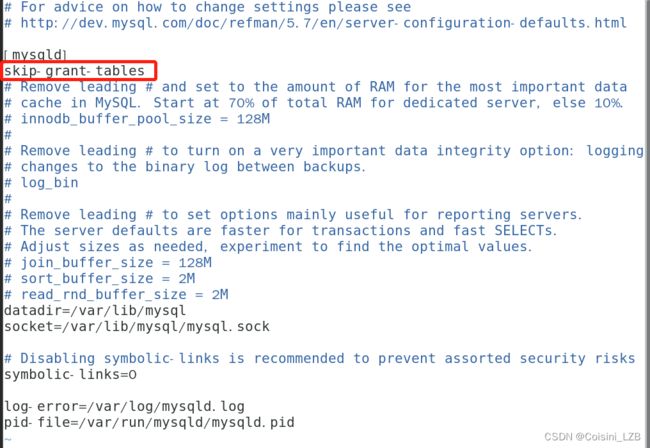
1.4 重启MySQL
systemctl restart mysqld

1.5 重新登录数据库
重新登录时,直接按回车
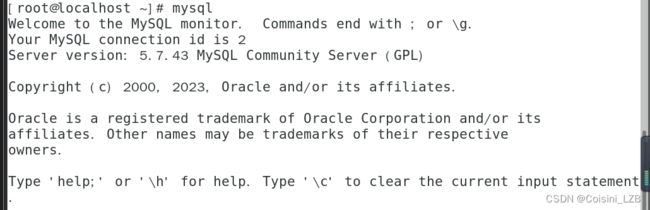
1.6 查看数据库
show databases;
show tables;
select * from user /G
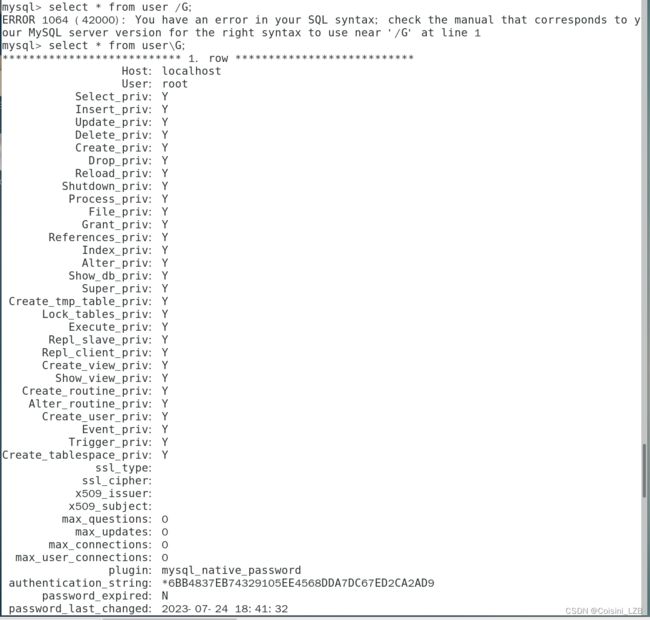
1.7 创建root用户使用新的密码
create user 'root'@'localhost' identified by '123456';
如果报错,先刷新配置,在删除原来的root用户,然后再执行创建的操作
flush privileges;
drop user 'root'@'localhost';
create user 'root'@'localhost' identified by '123456';
1.8 赋予root权限
grant all privileges on *.* to 'root'@'localhost' with grant option;

1.9 刷新配置,退出数据库
flush privileges;
exit

1.10 恢复最开始的配置文件
vim /etc/my.cnf
去掉配置项skip-grant-tables
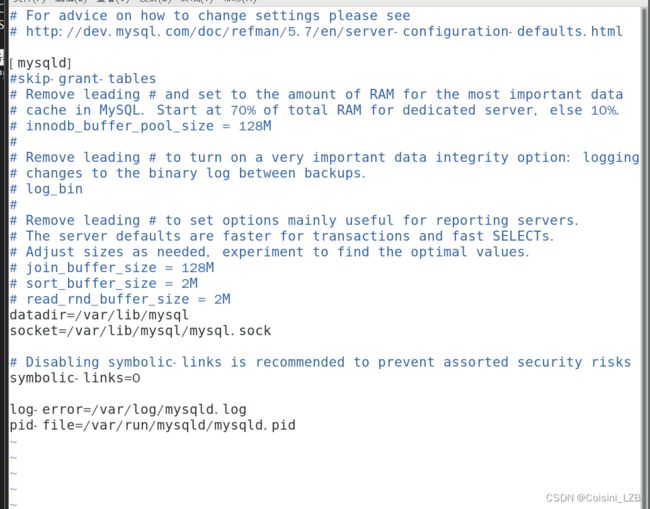
1.11 重启mysql,然后使用新密码重新登录数据库
systemctl restart mysqld
mysql -uroot -p123456
2. 直接yum安装mariadb
yum -y install mariadb mariadb-server
不使用配置文件越过密码验证,修改密码
mysqladmin -uroot -p password '新密码'
3. 源码安装
3.1 注意事项
CPU最少2核以上
内存最少2G以上
swap分区2G以上
硬盘空间至少20G以上
3.1 安装前的准备
安装依赖包
yum -y install gcc gcc-c++ ncurses ncurses-devel libaio-devel openssl openssl-devel
下载安装包
cmake-3.9.1-Linux-x86_64.tar.gz
安装cmake,8.0版本的mysql需要cmake3.5版本以上。
gcc-6.3.0.tar.gz
8.0版本的mysql需要gcc版本为5.3以上
mysql-boost-8.0.13.tar.gz
下载带有boost的安装包
安装gcc/升级gcc
安装gcc依赖包
yum -y install gmp gmp-devel mpfr mpfr-devel libmpc libmpc-devel glibc-headers
安装gcc
tar xf gcc-6.3.0.tar.xz
cd gcc-6.3.0/
./configure --disable-multilib && make && make install
这个编译会非常非常久,就慢慢等吧,如果有双核CPU可以使用make -j2,4核CPU可以使用make -j4可以大大提高编译速度。
安装mysql
tar xf mysql-boost-8.0.13.tar.gz
cd mysql-8.0.13/
cmake -DBUILD_CONFIG=mysql_release \
-DINSTALL_LAYOUT=STANDALONE \
-DCMAKE_BUILD_TYPE=RelWithDebInfo \
-DENABLE_DTRACE=OFF \
-DWITH_EMBEDDED_SERVER=OFF \
-DWITH_INNODB_MEMCACHED=ON \
-DWITH_SSL=bundled \
-DWITH_ZLIB=system \
-DWITH_PAM=ON \
-DCMAKE_INSTALL_PREFIX=/usr/local/mysql \
-DINSTALL_PLUGINDIR="/usr/local/mysql/lib/plugin" \
-DDEFAULT_CHARSET=utf8 \
-DDEFAULT_COLLATION=utf8_general_ci \
-DWITH_EDITLINE=bundled \
-DFEATURE_SET=community \
-DCOMPILATION_COMMENT="MySQL Server (GPL)" \
-DWITH_DEBUG=OFF \
-DFORCE_INSOURCE_BUILD=1 \
-DWITH_SSL=system \
-DWITH_BOOST=./boost
make -j2/4
make install
配置
创建数据库文件夹和日志文件夹,更改用户为mysql
useradd -s /sbin/nologin mysql
mkdir -p /data/mysql
chown -R mysql:mysql /data/mysql/
mkdir -p /var/log/mysql
chown -R mysql:mysql /var/log/mysql/
mkdir -p /var/run/mysql
chown -R mysql:mysql /var/run/mysql
修改配置文件my.cnf
vim /etc/my.cnf
[mysqld]
basedir=/usr/local/mysql
datadir=/data/mysql
socket=/tmp/mysql.sock
symbolic-links=0
[mysqld_safe]
log-error=/var/log/mysql/mysql.log
pid-file=/var/run/mysql/mysql.pid
!includedir /etc/my.cnf.d
初始化mysql数据库
/usr/local/mysql/bin/mysqld --initialize --user=mysql --basedir=/usr/local/mysql --datadir=/data/mysql/
随机密码会在提示信息中显示
复制服务文件到/etc/init.d目录下
cp /opt/mysql-8.0.20/support-files/mysql.server /etc/init.d/
chmod a+x /etc/init.d/mysql.server
/etc/init.d/mysql.server start
查看服务
netstat -anptl | grep mysql
登录数据库修改初始root密码
echo "export PATH=/usr/local/mysql/bin:$PATH:/usr/local/bin" >/etc/profile.d/mysql.sh
source /etc/profile.d/mysql.sh
mysql -u root -p
在回车之后输入随机密码
修改密码
mysql> alter user 'root'@'localhost' identified with mysql_native_password BY '新密码';
mysql> flush privileges;
修改用户密码
ALTER USER 'username'@'localhost' IDENTIFIED BY 'new_password';
看到Query OK, 0 rows affected (0.00 sec)则操作成功
五、mysql登录
本地登录
使用命令
借助软件登录
navicat
六、mysql配置
6.1 数据库目录结构
1. rpm安装
mysql:存储MySQL的数据文件和表结构定义等。
mysql-files:存放需要MySQL账户权限的文件。
mysql-keyring:存放加密密钥,以供MySQL使用。
mysql.sock:MySQL服务器的Unix套接字文件。
ib_logfile0和ib_logfile1:InnoDB引擎的事务日志文件。
ibdata1:InnoDB引擎的数据文件,包括表数据和索引等。
*.err:MySQL错误日志文件,记录MySQL运行时的错误和警告等信息。
*.pid:MySQL进程ID文件,存储MySQL进程的进程号。
2. 源码安装
mysql-
├── extra/ # 额外的工具和脚本
├── include/ # 包含头文件
├── lib/ # 包含库文件
│ ├── libmysqlclient.so # MySQL 客户端库文件
│ └── libmysqld.so # MySQL 服务器端库文件
├── share/ # 包含共享文件
├── support-files/ # 包含初始化脚本和系统服务
│ ├── mysql.server # MySQL 服务启动脚本
│ ├── mysql.service # MySQL systemd 服务配置
│ └── ... # 其他各种脚本和配置文件
├── bin/ # MySQL 二进制文件
│ ├── mysqld # MySQL 服务器二进制文件
│ ├── mysql # MySQL 客户端二进制文件
│ ├── mysqladmin # 管理 MySQL 服务器的工具
│ ├── mysqldump # 导出 MySQL 数据库的工具
│ └── ... # 其他各种 MySQL 工具
├── man/ # MySQL 帮助手册
├── docs/ # MySQL 文档
├── sql/ # MySQL SQL 脚本文件
└── zlib/ # MySQL 所依赖的 zlib 库
6.2 主配置文件详解
/etc/my.cnf
[mysqld]
[mysqld]"表示该段配置是针对MySQL服务器的
datadir=/var/lib/mysql
socket=/var/lib/mysql/mysql.sock
log-error=/var/log/mysql/mysql-error.log
pid-file=/var/run/mysql/mysql.pid
max_connections=500
character-set-server=utf8mb4
collation-server=utf8mb4_unicode_ci
[mysql]
[mysql]"中的配置项表示该段配置是针对MySQL客户端的
default-character-set=utf8mb4
拓展配置项
port:MySQL端口号
log_warnings:设置错误日志是否记录警告信息
slow_query_log_file:慢日志文件路径名
long_query_time:当查询时间超过指定的秒数时,会被记录到慢日志中
innodb_buffer_pool_size:InnoDB缓存池大小
join_buffer_size:用于JOIN操作的缓存大小
max_allowed_packet:MySQL允许传输的最大数据包大小
skip_name_resolve:禁用DNS解析
拓展实验:
要求
1. mysql -uroot -p123456
show databases
show databases;
3. use class;
show tables;
4. mysql> create table students(
-> 编号 int not null,
-> 姓名 varchar(20) not null,
-> 性别 char(10) not null
-> )character set utf8mb4 collate utf8mb4_unicode_ci;
5. show tables;
select * from students;
describe students;
6. insert into students(编号,姓名,性别) values(1,'张三','男'),(2,'李四','女'),(3,'王五','男'),(4,'赵六','男'),(5,'小明','男'),(6,'小帅','男'),(7,'小美','女'),(8,'小红','女'),(9,'大明','男'),(10,'大帅','男'),(11,'大美','女'),(12,'大红','女');
select * from students\g
总结
以上就是今天要讲的内容,主要是数据库的概念和安装,几乎没有任何难度,跟着做就可以了。